想要使用 Jackett 为您的 Torrenting 体验增添动力?
好了,不用再看了。在这本《Jackett 终极指南》中,我们将带你一步步了解这款神奇的索引器和跟踪器服务。从下载和安装 Jackett 到将其与你最喜欢的 Torrenting 工具集成,你将学到一切。
了解如何从种子箱运行 Jackett,将其安装在 Windows 或 Linux 上,甚至将其设置在 Docker 容器中。了解如何使用 Jackett 访问您最喜爱的 Torrenting 网站并添加新的索引器、添加您最喜爱的 RSS 源等。 本指南为您提供支持!
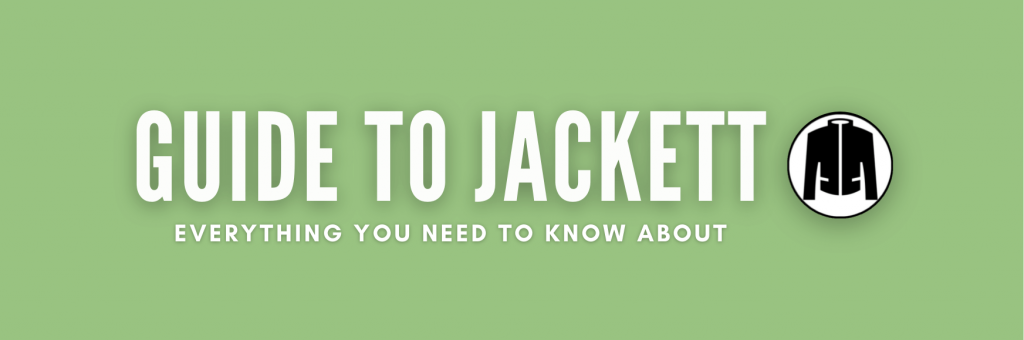
免责声明: 免责声明:本材料仅供参考。它并不构成对任何活动(包括非法活动)、产品或服务的认可。在使用我们的服务或依赖此处的任何信息时,您全权负责遵守适用的法律,包括知识产权法。对于因以任何方式使用我们的服务或此处包含的信息而造成的损害,我们不承担任何责任,除非法律明确要求。
目录
1.什么是杰克特,它是如何工作的?
Jackett 是一款功能强大的免费开源索引器,具有刮擦和翻译逻辑。之所以将它比作代理服务器,是因为它是各种 torrent 索引器(提供商)与 Sonarr、Radarr 和 CouchPotato 等应用程序之间的中介。换句话说,Jackett 会监控您指定的所有跟踪器(公共或私有),并将请求转发给其他应用程序。
只要您能访问这些公共/跟踪器网站,Jackett 就是您查找各种洪流的好帮手。许多杰克特的老用户都曾使用过这个神奇的工具来自动化他们的洪流环境并节省时间。
杰科特如何工作?
如前所述,Jackett 可用作代理服务器。 它可以翻译来自流行应用程序的查询,如 Sonarr, Radarr、CouchPotato 和 qBittorrent 转化为特定于跟踪器站点的 HTTP 查询。 它解析 HTML 或 JSON 响应,然后将结果返回给请求应用程序(Sonarr、Radarr 等)。Jackett 可以汇总来自多个洪流跟踪器的结果,并以一致的格式呈现给请求软件。
Jackett 使用端口 9117 与此类应用程序通信.该端口也用于网络界面、API 和 RSS 订阅。默认情况下,端口在安装过程中设置为 9117,但如果需要,也可以稍后更改。
Jackett's API 是做什么用的? Jackett 提供 API,您可以使用它以编程方式访问索引器数据。您可以点击 Web 界面中的 "API "选项卡,查看您的 API 密钥和任何相关文档。(更多内容稍后详述!)。
2.如何下载和安装 Jackett?
您可以在各种平台上安装 Jackett,包括 Windows、macOS、Linux 和 Docker。请注意,根据平台的不同,您需要在安装软件前准备好一些依赖项。
我们始终建议您从官方网站 >> https://github.com/Jackett/Jackett 获取杰克特下载。在这里,您可以找到最稳定、最新的杰克特版本。
注意: 如果您拥有 Rapidseedbox 的 VPS 种子箱并想使用积木盒子,您可以使用一键式应用程序,跳过下面的整个安装过程。但是,如果您要在自己的服务器上从头开始使用 Jackett,我们建议您使用托管在 Linux 上的 Docker。
a.从种子箱中
通过 Rapidseedbox 的一键式应用程序开始使用 Jackett,比从零开始部署更容易。如果您拥有 Rapidseedbox 服务器我们强烈建议您使用一键式应用程序(只需一键即可在种子箱上轻松安装的预配置应用程序)运行 Jackett。
方法如下
- 进入 Rapidseedbox 的客户端区域。确保您的 VPS 种子箱已更新。查看我们的教程了解如何 开始并使用一键应用程序.
- 打开左侧菜单中的 OCI 安装程序,找到 Jackett。点击右侧的齿轮图标进行安装。
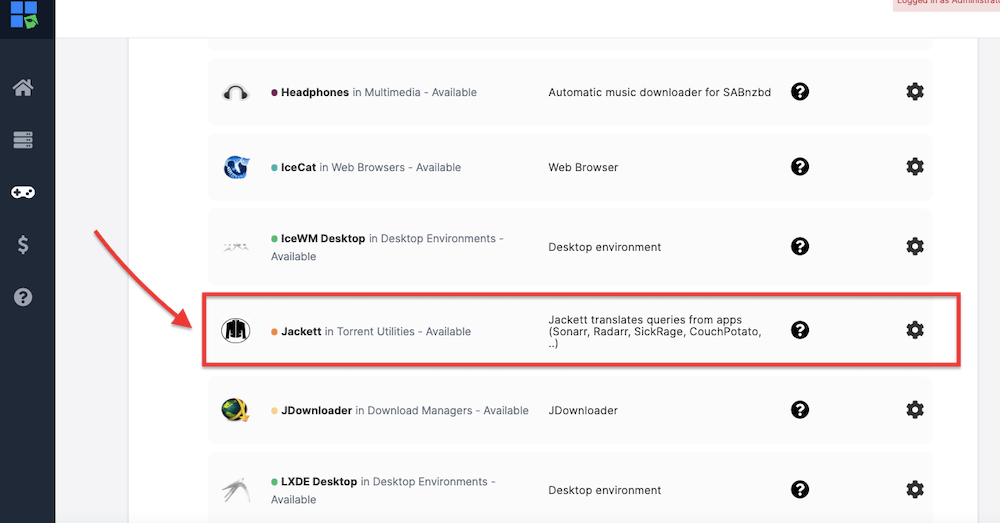
- 就这样,您的 Jackett 就安装在 Seedbox 服务器中了。现在您只需找到它的 URL 和凭据。然后通过网络浏览器打开它。
免责声明: Rapidseedbox 为其一键式应用程序和种子箱提供支持。下面的教程是指导性的,用于教育目的。我们不支持在 Rapidseedbox 服务器之外安装积木盒子。尽管如此,欢迎您就以下安装过程发表评论、提出问题和建议,我们将竭诚为您提供帮助。
b.如何在 Windows 上安装 Jackett?
我们建议使用官方提供的安装程序,将软件安装为 Windows 服务。但您也可以下载压缩版本,然后手动配置一切。此外,在 Windows 上安装 Jackett 之前,请确保您已安装了所有 .NET 先决条件(安装 .NET 6 和 .NET 6.0)。 SDK).
以下是在 Windows 上安装和使用 Jackett 的分步说明:
- 进入发布页面,找到 Jackett 下载,并获取最新版本的 Windows Jackett 安装程序 "Jackett.Installer.Windows.exe"。
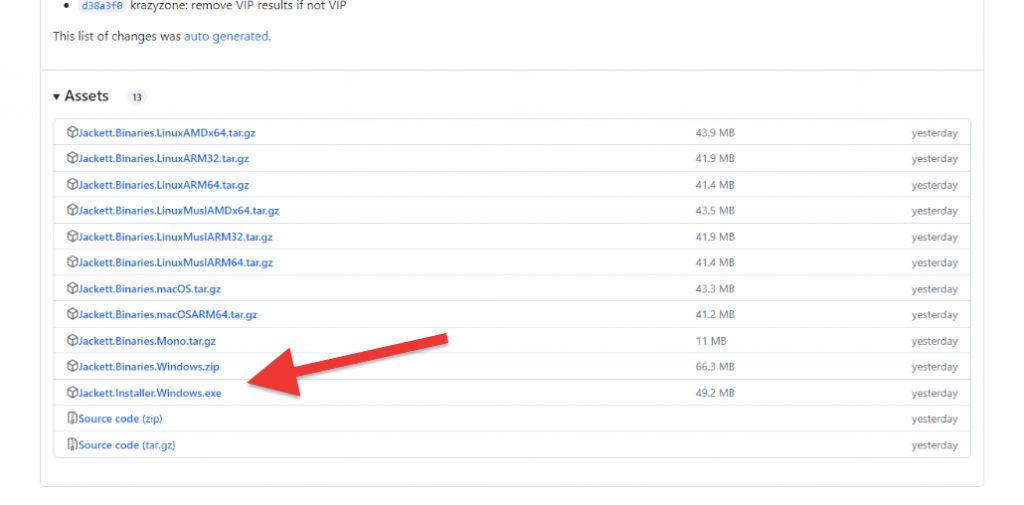
- 完成 Jackett 下载后,找到文件并双击即可开始安装过程。 系统会提示您是否允许应用程序更改计算机 > 选择 "是"。
- 如果要将 Jackett 安装为 Windows 服务,请确保在安装过程中选择 "安装为 Windows 服务 "复选框。
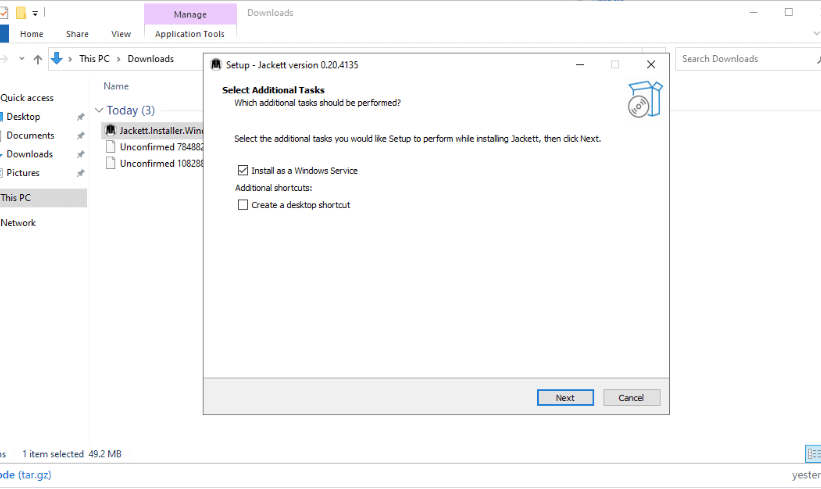
- 单击下一步 > 安装。
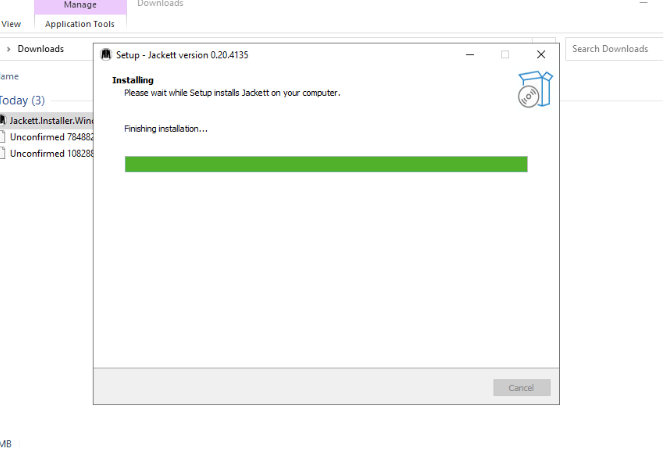
- 安装完成后,选中 "启动 Jackett "复选框即可开始。 如果将 Jackett 安装为服务,则可以通过 Windows 托盘图标打开、启动或停止 Jackett。如果没有将 Jackett 安装为服务,软件将从托盘工具运行其网络服务器。
- 杰克特网络用户界面将打开。您也可以打开网络浏览器,导航至 http://127.0.0.1:9117。

c.如何在 Linux 上安装 Jackett?
Jackett 可安装在 Linux(AMDx64)、Linux(ARMv7 或以上)或 Linux(ARMv6 或以下)上。为便于说明,我们将在 Ubuntu-jammy-22.04-amd64-server 上安装 Jackett。 以下是在 Ubuntu Linux 上安装 Jackett 的详细步骤。
- 在 Ubuntu 服务器上打开终端。运行以下命令更新软件包列表:
$ sudo apt update
- 运行以下命令安装所需的依赖项:
$ sudo apt install wget curl libicu-dev libcurl4-openssl-dev
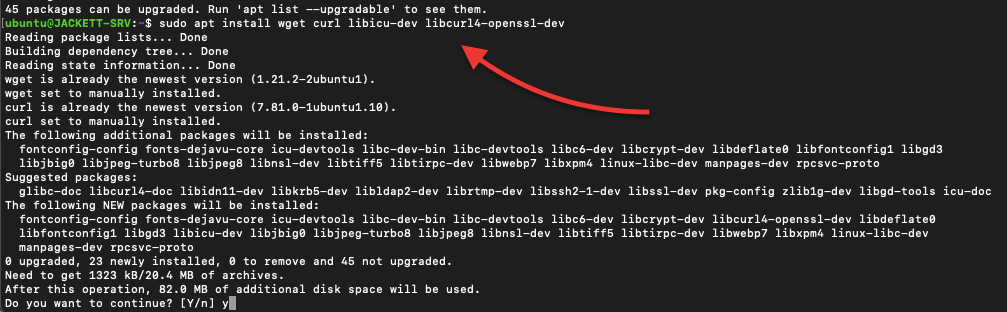
- 发出以下命令 从 Jackett 下载中获取最新版本,然后将二进制文件解压缩到 /opt/Jackett 目录中。 如果命令运行无误,Jackett 应该已经安装,二进制文件应该位于 /opt/Jackett 目录中。
cd /opt && f=Jackett.Binaries.LinuxAMDx64.tar.gz && release=$(wget -q https://github.com/Jackett/Jackett/releases/latest -O - | grep "title>Release" | cut -d " " -f 4) && sudo wget -Nc https://github.com/Jackett/Jackett/releases/download/$release/"$f" && sudo tar -xzf "$f"
- 使用 chown 命令更改 Jackett 目录的所有者。发出命令
chown : -R "/opt/Jackett"- 不要忘记将上述命令替换为您的用户和组。
- 现在,安装 Jackett 并将其设置为 Linux 上的 systemd 服务。使用以下命令列表。
sudo rm -f "$f"cd Jackett*
sudo ./install_service_systemd.shsystemctl status jackett.service

- 检查可通过网络浏览器访问 Jackett 的 URL。
echo -e "\nVisit http://127.0.0.1:9117"
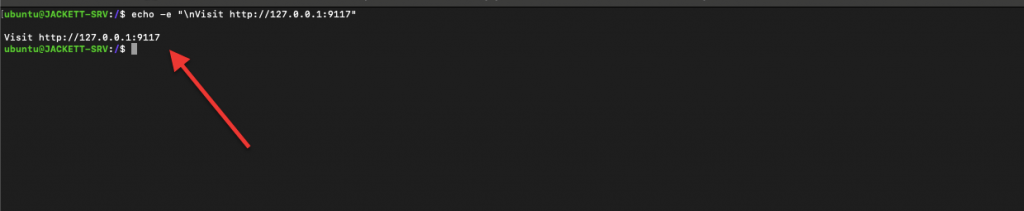
注意: 现在,您已将 Jackett 安装为系统服务。这意味着它会在启动时自动启动。如果不想将其安装为服务,可以通过导航到 Jackett 目录并运行 ./jackett 命令来手动运行 Jackett。
d.如何在 Docker 容器上安装 Jackett?
我们建议使用流行的 linuxserver/jackett Docker 映像。 该镜像可让您在 Linux 主机上运行 Jackett,而无需安装任何依赖项或手动配置应用程序(如我们之前所做的)。linuxserver/jackett 映像构建于 Ubuntu之上,包含运行 Jackett 的所有依赖项和配置文件。虽然可以在 Windows 托管的 Docker 容器上运行 linuxserver/jackett,但我们始终建议使用 Linux(尤其是 Ubuntu)。
以下是使用 Linuxserver/jackett 映像在 Docker 上安装 Jackett 的分步指南。
- 我们假设你的 Linux 机器上已经安装了 Docker。
- 在 Linux 主机上打开终端窗口,输入以下命令下载 Linuxserver/jackett 映像:
docker pull linuxserver/jackett

- 在继续创建新的 Jackett Docker 容器之前,让我们先确保主机上有正确的卷(目录)。 您需要在主机上建立 Jackett 配置和下载目录。
- 为了向大家展示这一过程,我们已经在主机中创建了两个目录。
$ sudo mkdir /home/ubuntu/jackett_config$ sudo mkdir /home/ubuntu/downloads
- 在下面的命令中,你将把主机卷映射到容器中。应将 "yourusername "替换为实际的 "用户名",并修改路径以匹配配置文件和下载的位置。
创建容器。
- 下载映像后,创建一个新容器。使用以下命令:
|
1 2 3 4 5 6 7 8 9 10 11 12 13 14 15 16 17 18 19 20 21 22 |
docker run -d \ --name=杰克特 \ -e PUID=1000 \ -e PGID=1000 \ -e TZ=等等/协调世界时 \ -e 自动更新=真 `#optional`\ -e RUN_OPTS= `#optional`\ -p 9117:9117 \ -v /路/至/配置:/配置 \ -v /路/至/下载:/下载 \ --重新启动 除非-停止 \ lscr.io/linuxserver/杰克特:最新 |
注意: 在运行这条命令之前,你必须如上所述,替换"/path/to/config "和"/path/to/downloads"。此外,-p 等其他选项会将容器内的端口 9117 映射到主机系统上的端口 9117。
- 启动容器后,打开浏览器并在地址栏输入 "http://localhost:9117",即可访问 Jackett 的网络界面。
- 要停止和启动容器,请使用以下命令:
docker stop jackettdocker start jackett
需要升级 Jackett 吗?
既然 RapidSeedbox 提供了一键奇迹、闪电般快速的搜索和铁一般的安全性,为什么还要苦苦挣扎呢?
现在就加入 Rapidseedbox!
---
3.如何使用积木?
a.访问网络界面
- 运行 Jackett 后,打开网络浏览器并导航至 http://localhost:9117,即可访问网络界面。 登录页面如下:

b.添加索引器
要开始使用 Jackett,需要添加一些索引器。 该软件支持多种跟踪器(私有、公共或半私有),你可以点击网页界面上的 "索引器 "选项卡搜索支持的索引器。
- 要添加索引器,请单击 "+ 添加索引器 "按钮。添加索引器 "选项允许您从支持的索引器列表中选择一个新的索引器添加到 Jackett。
- 选择要添加的跟踪器,然后输入所需信息。
- 私人 要添加私人跟踪器,必须输入认证和集成方法,如凭证、API 密钥、2FA、cookie 等。
- 公众: 您也可以点击带白叉的绿色方框,添加公共索引器。
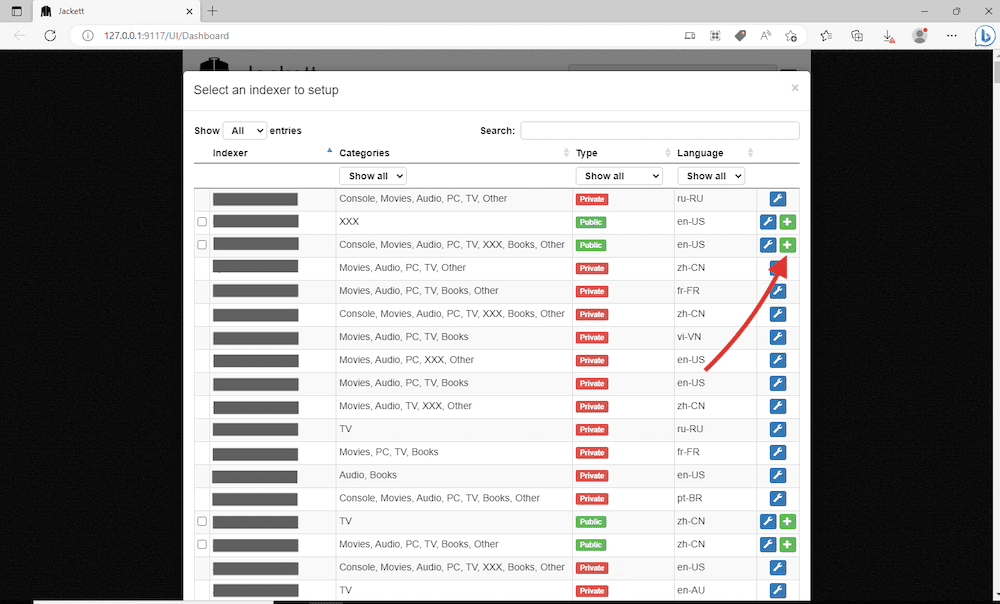
- 下面的截图显示了根据网站链接和凭据添加私人跟踪器的过程。 过程非常简单,只需输入您的证书并点击 "好"。
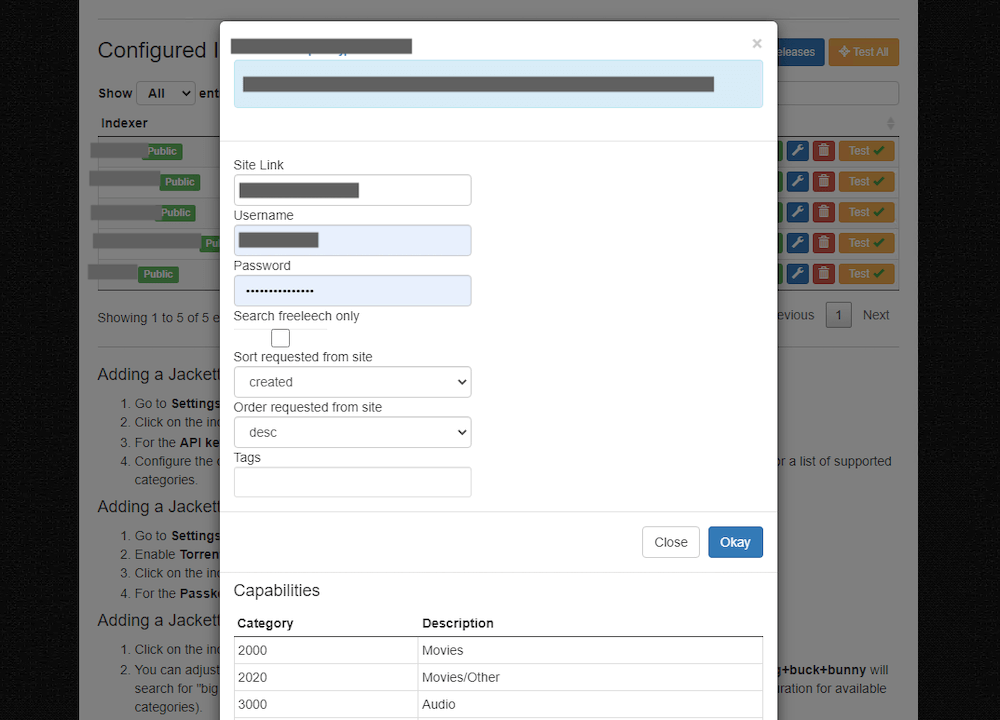
- 您将在主控制面板上看到所有已添加的索引器。在 Jackett 的 "已配置索引器 "中,您还有以下选项:
- "过滤器" - 允许您在已配置的索引器列表中搜索特定的索引器或索引器组。
- "手动搜索" - 允许您在选定的索引器上手动搜索特定版本。如果您要查找媒体管理器无法自动获取的特定版本,这将非常有用。
- "查看缓存发布" - 允许您查看从所有已配置的索引器中检索的缓存版本列表。这对故障排除和调试非常有用。
- "全部测试" - 允许您测试与所有已配置索引器的连接,以确保它们工作正常。
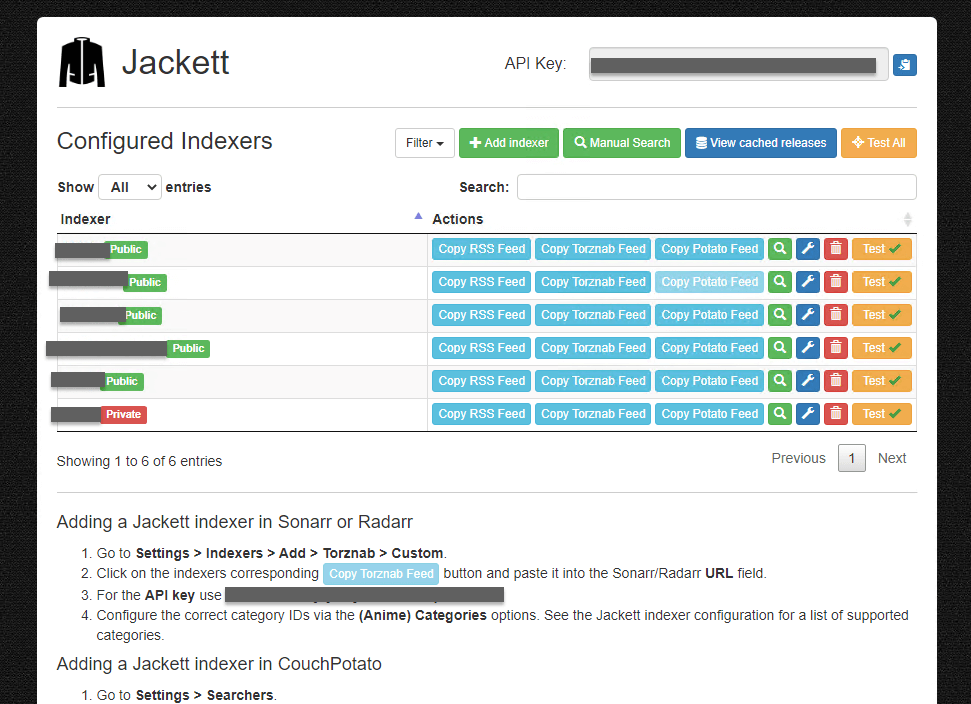
对所有(或特定索引器)执行手动搜索。
现在,您已经在 Jackett 配置中添加了几个索引器,让我们在所有或某些索引器(基于跟踪器、类型或媒体)中执行查询(或手动搜索)。
- 在选定或所有索引器上手动搜索特定版本。Jackett 将搜索所有选定的跟踪器并在此处显示结果。
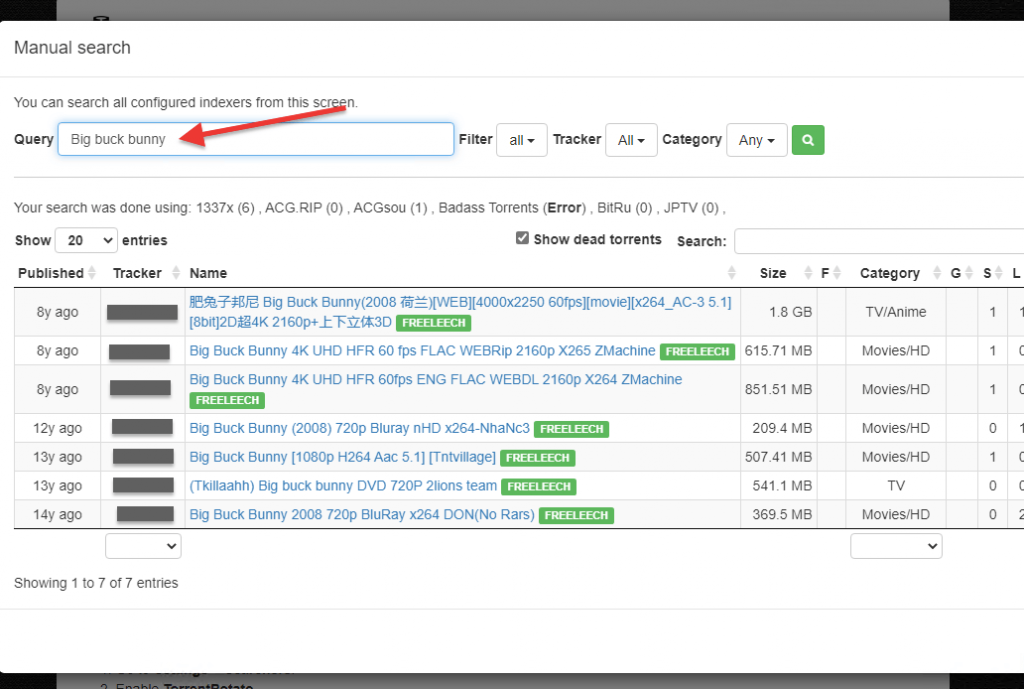
c.将索引器链接到 Sonarr 或 Radarr。
要将 Jackett 链接到 Sonarr 或 Radarr,首先需要收集 Jackett 的信息,包括 URL 和 API。Jackett 使用 Torznab 开源协议将索引功能集成到应用程序中。 许多流行的 Torrenting 和 Usenet 索引网站和应用程序,包括 Radarr、Sonarr 和 Jackett,都使用 Torznab 为其用户提供搜索和索引功能。
- URL: 这是索引器的 URL(不是 Jackett 的 IP 和端口)。要找到此值,请访问 Jackett,在 "配置索引器">下找到蓝色按钮 "复制 Torznab 源"。这将复制此特定索引器的 Torznab Feed 的 URL。
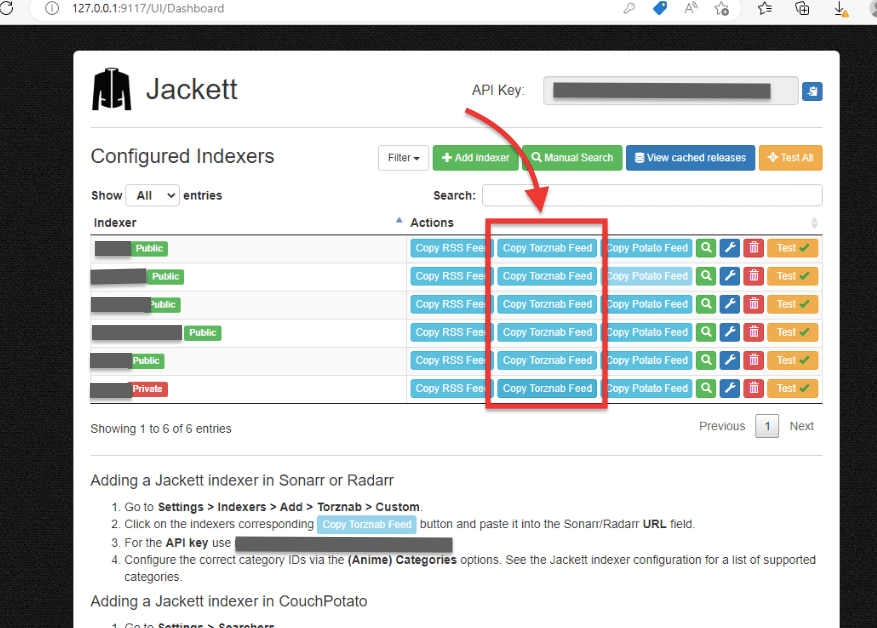
- API 密钥:您的 API 密钥可在积木网页界面顶部、徽标旁边轻松找到。您也可以在 "在 Sonarr 或 Radarr 中添加 Jackett 索引器 "说明中找到它。
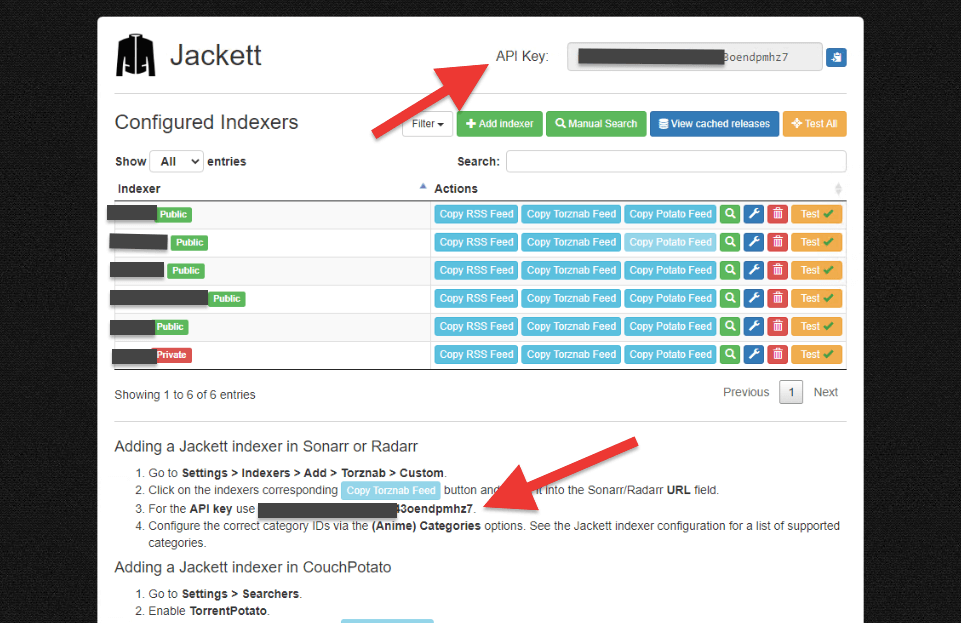
设置 Radarr 或 Sonarr
- 转到 Radarr 或 Sonarr > 设置 > 索引器 > 添加 (+)
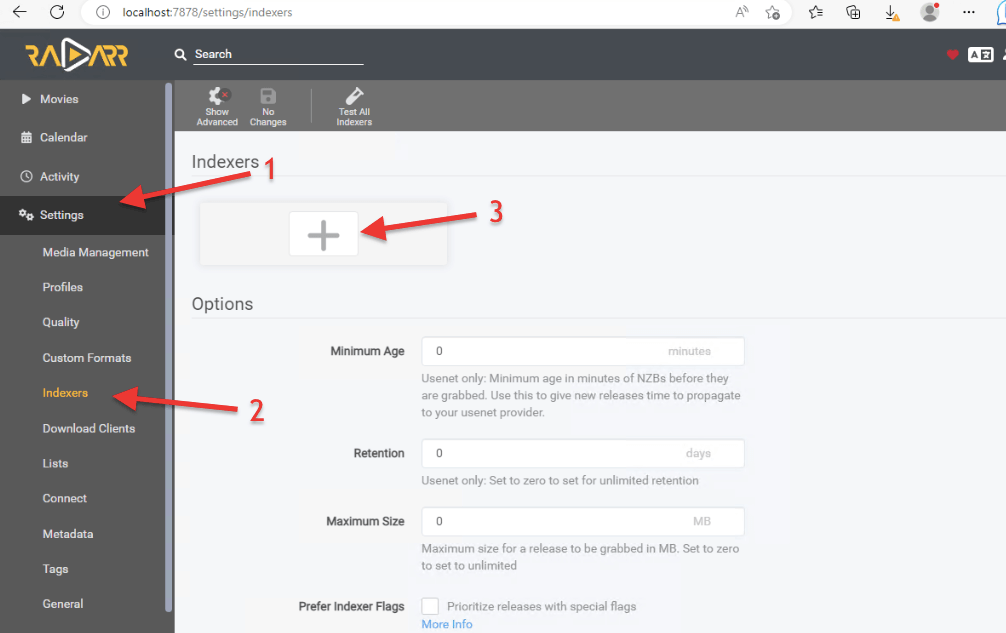
- 找到 Torznab > 点击 "自定义"。

- 添加索引器下 - Torznab > 填写以下字段,其余保持不变。
- 名称: 给它起一个自定义名称,如 Jackett-Torznab-Indexer#。
- URL: 粘贴之前收集的 URL。
- API 密钥:粘贴之前收集的 API。
- 类别 您可能还需要在类别选项中配置正确的类别。要了解您的类别,请回到 Jackett 索引器配置,找到支持的类别列表。
- 点击 "测试"。 如果看到绿色复选标记(如下图所示),说明配置正确。点击 "保存
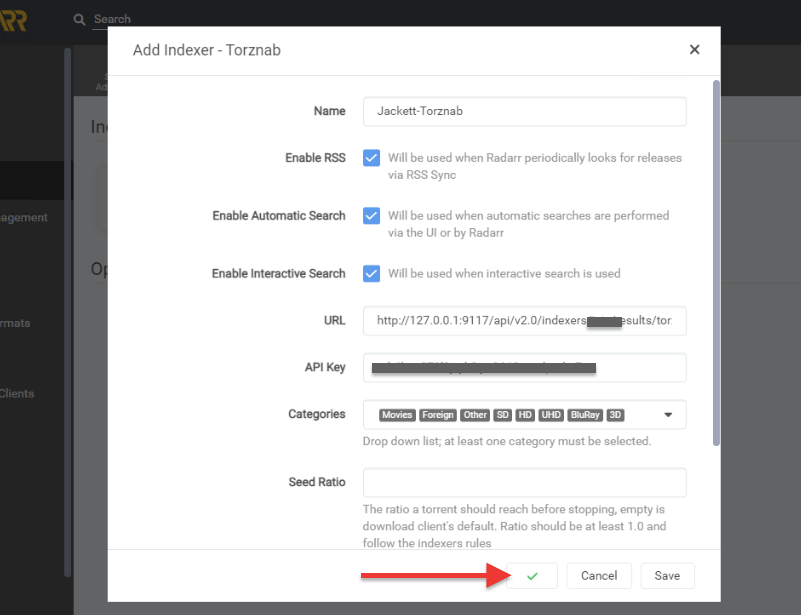
- 如果测试未通过,您会收到一张红色纸条,上面有测试结果和修复连接的方法。
- 新的 Jackett-Indexer 将添加到 Sonarr/Radarr 索引器中。
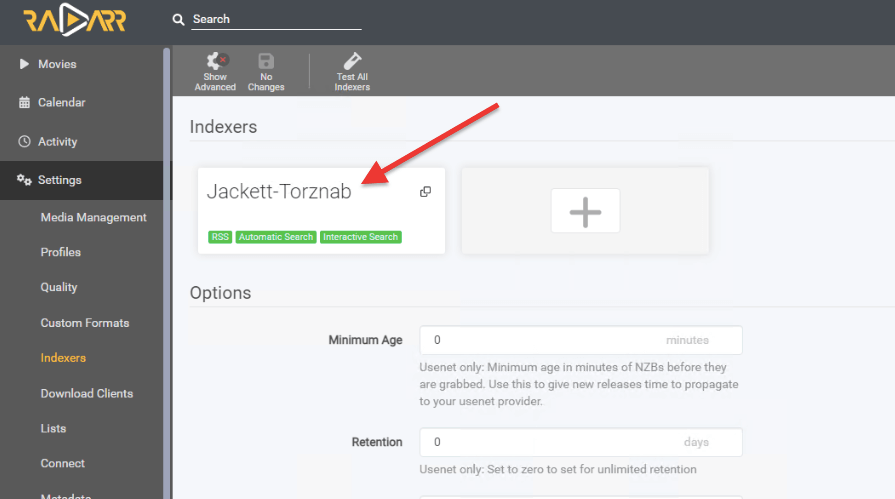
- 如果成功将 Jackett 与 Sonarr 或 Radarr 连接起来,就会发生以下情况:
- Sonarr 或 Radarr 将向 Jackett 发送搜索请求。
- Jackett 将接收请求并搜索您配置的索引器。它可以查询多个 torrent 跟踪器或 Usenet 索引器,以找到请求的内容。
- 一旦 Jackett 收到所有搜索结果,它就会将这些结果发回 Sonarr 或 Radarr。
- 最后,Sonarr 或 Radarr 利用搜索结果查找并下载所需的内容。
d.为 RSS 客户端添加索引器。
RSS 客户端(RSS 阅读器或聚合器)将多个来源的 RSS 源收集整理到一个易于访问的位置。RSS 客户端订阅网站提供的 RSS 源。当网站更新内容时,RSS 源也会自动更新。
一些 torrent 客户端,如 qBittorrent 和 Deluge您还可以在 "Torrent.com"、"Torrent.org "和 "Torrent.org.cn "中使用内置的 RSS 支持。通过该功能,您可以订阅您最喜欢的 torrent 网站的 RSS 源,并在有新的 torrent 时自动下载。同样,一些 Usenet 客户端,如 SABnzbd 和 NZBGet 还提供对 RSS 源的支持,使您可以自动执行从以下网站下载 RSS 源的整个过程 Usenet.
让我们将 Jackett 索引器添加到您最喜欢的 RSS 客户端。
- 转到 Jackett > 配置索引器 > 点击蓝色按钮 "复制 RSS 源"。您需要将此 RSS 源粘贴到 RSS 客户端的 URL 字段中。
- 字符串如下 http://127.0.0.1:9117/api/v2.0/indexers/XXXX/results/torznab/api?apikey=xxxxxxxxxxxxxxxxxxxxxxxxxxx&t=search&cat=&q=
- 注:您可以调整此 RSS 源。例如,您可以使用 "q "参数指定搜索字符串,使用 "cat "参数指定要搜索的类别。例如 在我们的字符串中,我们可以添加以下参数"&cat=2030,2040&q=big+buck+bunny",这样,Feed 就能从 2030 年和 2040 年的类别中搜索 "big buck bunny"。
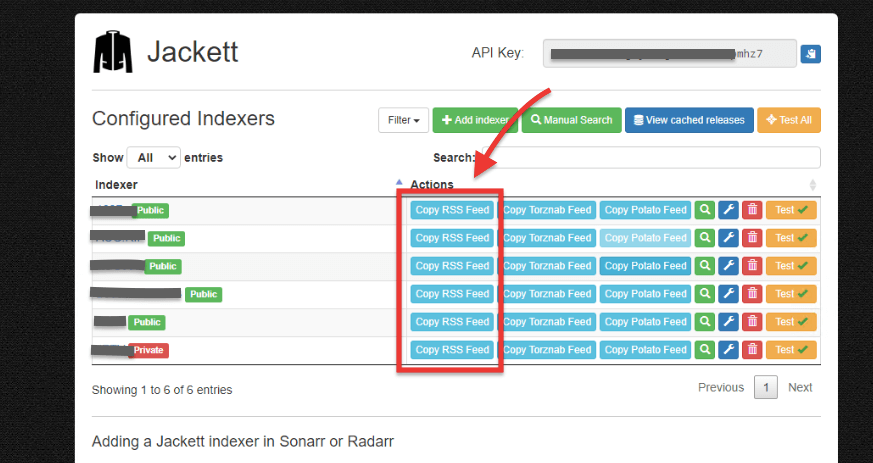
- 将字符串放入剪贴板(已复制),然后转到 RSS 客户端并粘贴。例如,qBitTorrent 自带 RSS 阅读器。将 Jackett 链接到 qBittorrent 有助于引入自动化、扩大内容来源、提高隐私和安全性,并实现集中管理。
- 要将 qBittorrent 与 Jacket 链接,请 > 转到 qBitTorrent > RSS 标签 (1) > 新订阅 (2),> 粘贴 RSS 源 URL (3),> 确定 (4)。
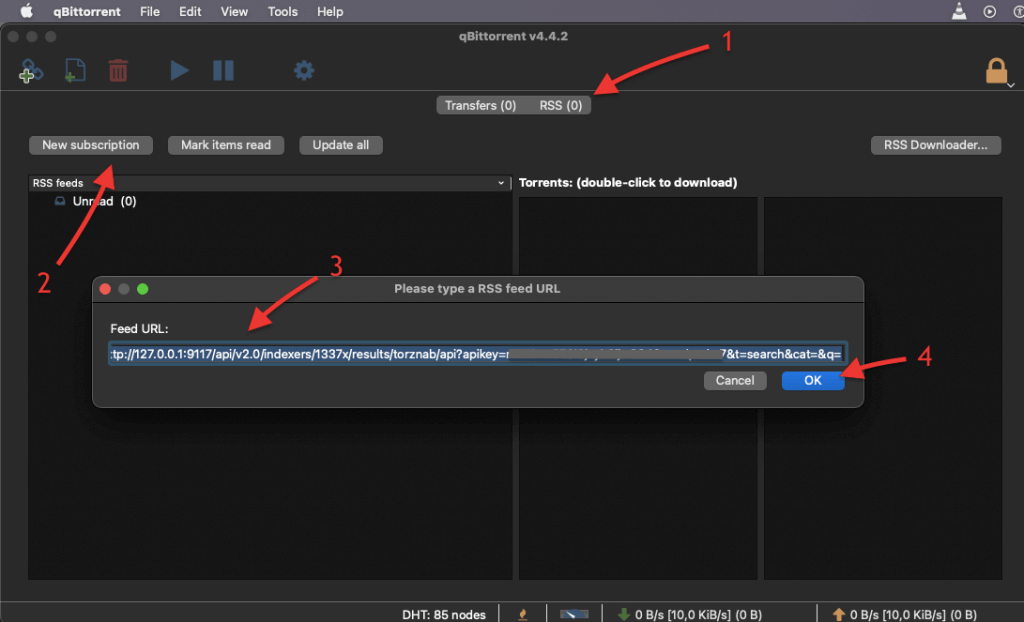
- 现在,qBitorrent 将通过 Jackett 收集和整理您提供的 RSS 源。
4.Prowlarr 与 Jackett:选择哪一个?
在杰克特和 Prowlarr 要选择哪种工具来管理媒体下载,实际上要看你需要什么以及打算如何使用它们。这两款工具都非常适合在媒体服务器设置中处理索引器,但各有优势。
如果你主要处理 Torrents,尤其是来自私人或半私人网站的 Torrents,Jackett 将是你的得力助手。它支持大量跟踪器,在你需要从不常出现的来源获取内容时大显身手。
而 Prowlarr 则更为复杂。它支持 Usenet 和 torrent 索引器。它与 Sonarr、Radarr 和 Lidarr 等其他应用程序直接集成,使管理变得更容易。
Prowlarr 还能检查索引器的健康状况,并禁用无法正常工作的索引器,从而确保您的设置顺利运行,而无需大费周章。
我们的建议 如果你的设置主要基于 torrent,而且你需要一个能处理许多不同跟踪器的工具,Jackett 是一个不错的选择。但如果你正在寻找一款能提供更多管理选项的工具,Prowlarr 可能更适合你。
5.Jackett - FAQ.
a.如何在 CouchPotato 中添加 Jackett 索引器?
使用 Jackett,您可以配置 CouchPotato 以搜索和添加来自各种 Jackett 支持的公共和私人跟踪器的内容。要在 CouchPotato 中添加 Jackett 索引器,请在 "搜索器 "设置中启用 TorrentPotato,并将索引器的 URL 粘贴到 CouchPotato 主机字段中。使用您的密钥,用户名字段留空。
b.为什么 Jackett 服务无法启动?
杰克特服务无法启动有多种原因。要解决这个问题,请尝试以下方法:
- 确保已安装所有必需的依赖项,并确保其为最新版本。
- 检查日志是否有错误,并尝试重新启动服务。
- 确保使用正确的端口,且该端口未被其他程序使用。
- 如有必要,尝试重新安装或在兼容模式下运行。
c.杰克特为什么不接线?
Jackett 无法连接可能有多种原因,如 API 密钥不正确、索引器配置不正确、防火墙阻塞或一般网络问题。故障排除步骤可能包括检查日志中的错误信息、验证 API 密钥、检查索引器设置,以及确保网络和防火墙设置配置正确。
d.如何打开 Jackett Web UI?
要访问网络用户界面,请打开网络浏览器,输入 URL http://localhost:9117 或运行 Jackett 的机器的 IP 地址,然后输入端口 9117。如果是在远程计算机上运行,请将 "localhost "替换为远程计算机的 IP 地址或主机名。
e.为什么杰克特在系统启动时不起作用?
如果 Jackett 在使用系统服务启动时不起作用,问题可能与权限或启动顺序有关。要排除故障,请确保以正确的权限启动 Jackett,并检查启动顺序以确保满足所有依赖关系。
f.如何更新 Jackett Docker?
要更新 Jackett Docker,请停止现有容器,调出最新映像,然后以相同的配置和数据量启动一个新容器。或者,你也可以使用像 Portainer 这样的 Docker 管理工具来自动执行更新。请务必阅读特定 Docker 映像的文档,以了解可能需要的特定版本更新步骤。
g.Jackett 中可用的 "过滤 "索引器是什么,如何使用它同时查询多个索引器?
Jackett 中的 "过滤器 "索引器是一项特殊功能,通过对搜索条件应用各种过滤器,您可以一次查询多个索引器。要使用此 "过滤器",您可以访问端点 /api/v2.0/indexers//results/torznab,并指定一个过滤器表达式条件来代替 。可用的过滤器包括类型、标记、语言、测试和状态,这样就可以根据索引器的类型、标记、语言、测试结果和状态来搜索索引器。
h.如何配置 Jackett 在反向代理后工作?
要配置 Jackett 在 反向代理请确保将请求的原始主机名传递给 Jackett。如果使用 HTTPS,还必须将 X-Forwarded-Proto 标头设置为 "https"。您还需要相应调整 Jackett 中的 "基本路径覆盖 "选项。
i.Jackett 与 Prowlarr:他们有什么区别?
Jackett 是一个索引代理,支持多种公共和私有跟踪器。 Prowlarr另一方面,Prowlarr 是 Sonarr 的一个分叉,同时支持 Usenet 和 Torrents。虽然两款应用程序的用途相似,但 Jackett 专注于索引,而 Prowlarr 则是管理 Usenet 和 Torrents 下载的完整解决方案。
6.最后的话
就这样,朋友们......我们希望本指南能帮助您浏览 Jackett 的世界,并充分利用其强大的功能。有了这个工具,你可以轻松扩展媒体库,找到所有你喜欢的节目和电影。
如果您有本指南涵盖内容之外的任何其他有关 Jackett 的问题或疑问,建议查看项目 GitHub 存储库中的官方文档。Jackett 团队还通过网站和社区论坛提供支持。
当然,我们也欢迎您在下面的评论区留下您的建议和反馈;我们将尽最大努力为您解答。
感谢您提供这份出色的指南!我完全不知道如何设置和使用 Jackett,但这些信息非常有用。
你好,贾斯汀...
我们很高兴您发现本指南非常有用!
我通过 Docker 在 Windows 上安装了 Jackett,但现在要迁移到 Raspberry Pi 5 上。我已经安装好了一切,但不知道如何将 Jackett 的设置和索引从 Windows 上的 Docker 转移到 Raspberry Pi 上的 Docker......您知道该怎么做吗?
你好,Deez,首先祝贺你转向微服务!关于转移,您首先需要备份配置数据。这需要确定正确的容器 ID 并使用 docker cp 命令。下一页
顺便说一下,这个过程也会移动您的索引。希望有所帮助!